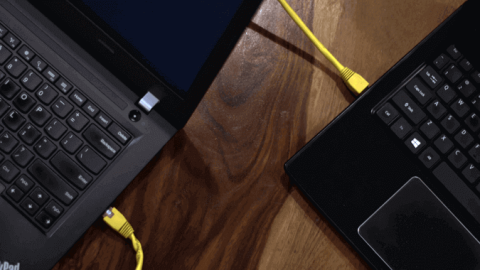Обикновено, когато трябва да споделяме данни между два компютъра, често избираме да използваме междинен инструмент, USB или преносим твърд диск. Освен това можете да използвате и интернет. Но ако нямате наличен USB и мрежовата връзка за съжаление е неуспешна, какво трябва да направите? Не се безпокой. Ще ви насочим как да споделяте данни между 2 компютъра чрез LAN ( мрежова система, използвана за свързване на компютри в малка област) в статията по-долу.
Кога трябва да използвате LAN кабел?
Използването на Ethernet кабел опростява нещата с по-високи скорости на данни. Най-евтиният кабел CAT5e поддържа скорости до 1000Mbps. За да ви даде представа, USB 2.0 поддържа само скорости до 480Mbps. Така че предаването на данни през Ethernet е очевидният избор.
Предимства на LAN кабелите в сравнение с други опции
Основното предимство на използването на метода на Ethernet кабела е по-високите скорости на трансфер, поне по-бързи от обичайното ви флаш устройство и WiFi. Ако имате много данни за прехвърляне, използването на Ethernet кабел е най-добрият начин. Този процес е тестван на всички масови версии на Windows, включително Windows 7, 8 и 10.
Споделяйте файлове между два компютъра с помощта на LAN кабел
Стъпка 1: Свържете двата компютъра с LAN кабели
Свържете двата компютъра с LAN кабели. Можете да използвате кръстосан кабел или Ethernet кабел.

Свържете двата компютъра с LAN кабели
Стъпка 2: Активирайте мрежовото споделяне на двата компютъра
От екрана на работния плот щракнете с десния бутон върху иконата Мрежа в лентата на задачите, след което щракнете върху Отвори центъра за мрежи и споделяне.

Щракнете с десния бутон върху иконата на мрежата и изберете Отваряне на центъра за мрежи и споделяне
В този момент на екрана се появява нов прозорец. В този прозорец погледнете левия панел и щракнете върху Промяна на разширените настройки за споделяне.
В новите версии на Windows 10 ще видите прозореца с настройки на Windows да се появява, след като изберете Отваряне на центъра за мрежи и споделяне в стъпка 1, щракнете върху Център за мрежи и споделяне > Промяна на разширените настройки за споделяне.
Щракнете върху Промяна на разширените настройки за споделяне
Тук ще видите 3 опции за мрежа: публична, частна и цялата мрежа . Изберете Цялата мрежа.

Изберете Цялата мрежа в прозореца Разширени настройки за споделяне
Изберете опциите, както е показано по-долу, така че другите компютри да могат да получават вашите данни чрез LAN кабел, след което щракнете върху Запазване на промените.

Изберете 2 опции и след това щракнете върху Запазване на промените
Забележка: Изпълнете тази операция и на двата компютъра, които искат да прехвърлят данни един към друг
Стъпка 3: Настройте статичен IP
Сега, след като сте активирали мрежовото споделяне на двата компютъра, сега поставете и двата компютъра в една и съща мрежа. Ще направим това, като зададем статичен IP адрес. Точно както в предишната стъпка, трябва да направите това и на двата компютъра.
Продължете с прозореца на Центъра за мрежи и споделяне , щракнете върху мрежата, към която се свързвате, изберете Свойства.

Кликнете върху мрежата, към която се свързвате, изберете Свойства.
Сега на екрана се появява нов изскачащ прозорец, тук щракнете върху Интернет протокол версия 4 (TCP/IPv4) , след което изберете Свойства.

Изберете Интернет протокол версия 4 (TCP/IPv4)
Тук трябва да конфигурирате два компютъра с различни IP настройки.
За компютър 1 изберете реда Използвайте следния IP адрес и попълнете следните параметри:
- IP адрес : 192.168.1.1
Забележка: 192.168.1 е необходим, тъй като това е параметърът на модема, имате право да промените номер 1 с друг номер).
- Подмрежова маска : по подразбиране е 255.255.255.0
- Шлюз по подразбиране : 192.168.1.1
Попълнете параметрите за първия компютър
На втория компютър изпълнете същите стъпки, но променете стойностите на IP адреса и шлюза по подразбиране.
- IP адрес: 192.168.1.2
- Подмрежова маска: 225.225.225.0
- Шлюз по подразбиране: 192.168.1.1

Попълнете параметрите за втория компютър
След като сте готови, изберете OK и сте готови.
След това отворете Windows File Explorer и щракнете върху раздела Мрежа от лявата страна на прозореца.

Щракнете върху раздела Мрежа във File Explorer
Ако са настроени правилно, и двата компютъра ще се появят в този прозорец на мрежата и на двата компютъра.

И двата компютъра ще се появят в този прозорец на мрежата и на двата компютъра
Стъпка 4: Споделяне на папка
Щракнете с десния бутон върху данните, които искате да споделите, и изберете Споделяне с > Конкретни хора...

В диалоговия прозорец Споделяне на файлове изберете Всички и след това щракнете върху Добавяне > Споделяне

След това отворете компютъра, който искате да получавате данни, след което отидете на Компютър > Мрежа и изберете правилното име на компютъра, споделящ данните.

Отидете в секцията Мрежа и намерете правилното име на компютъра, който споделя данни
Тук ще видите папката, която току-що споделихте. Това е направено!
Имайте предвид, че този метод се прилага само за компютри с Windows. Опитайте го, успех!
Виж повече: